钉钉如何关闭顶部工具栏 取消顶部工具栏方法介绍
软件教程 259 2023-05-17本篇文章由小编给您带来的钉钉如何关闭顶部工具栏和取消顶部工具栏方法介绍的具体内容分享。在钉钉APP中用户能够更加方便的处理工作上的各种事务,并且还有顶部工具栏功能可以更快的找到常用的功能,那么对于不喜欢这一模式的用户要怎么关闭呢?取消顶部工具栏的方法是什么呢?想必大家对此都有疑问,下面就跟随小编一起来看看吧!
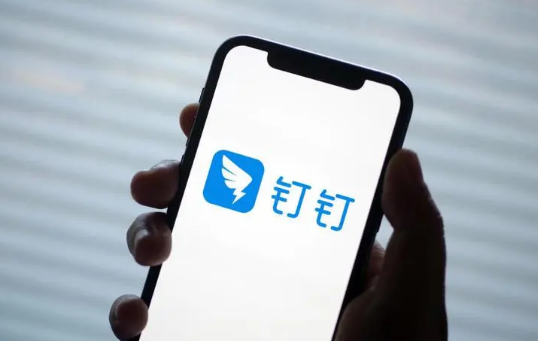
钉钉取消顶部工具栏方法介绍
1、打开钉钉,点击右下角我的,点击设置。
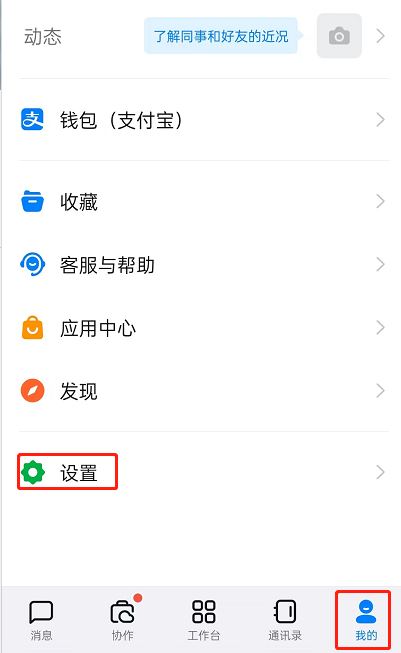
2、点击自定义首页布局。
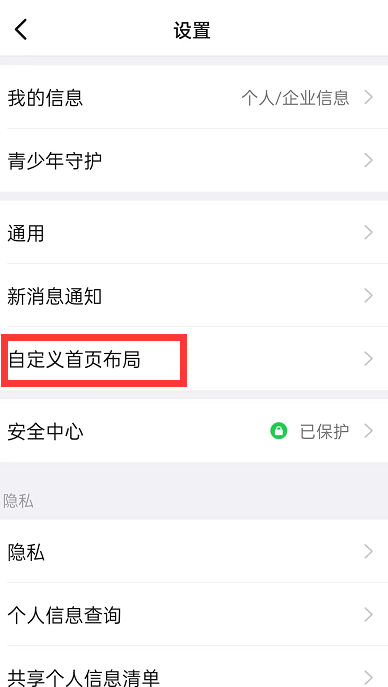
3、关闭顶部工具栏右侧开关即可。
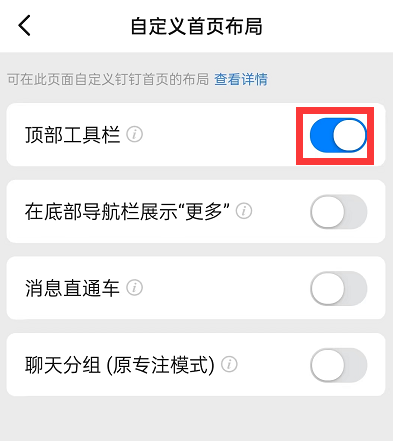
以上就是钉钉如何关闭顶部工具栏和取消顶部工具栏方法介绍的全部内容,希望可以为你带来帮助,欢迎大家阅读!
攻略专题
查看更多-

- 《决胜巅峰》决意头像框获取攻略
- 117 2025-03-05
-

- 《银与血》响雷之牙哈缇技能介绍
- 173 2025-03-05
-

- 《以闪亮之名》二周年活动介绍
- 203 2025-03-05
-

- 《山海记》资源获取攻略
- 136 2025-03-05
-

- 《以闪亮之名》二周年庆套装一览
- 119 2025-03-05
-

- 《航海王壮志雄心》佐罗司法岛篇章打法攻略
- 178 2025-03-05
热门游戏
查看更多-

- 快听小说 3.2.4
- 新闻阅读 | 83.4 MB
-

- 360漫画破解版全部免费看 1.0.0
- 漫画 | 222.73 MB
-

- 社团学姐在线观看下拉式漫画免费 1.0.0
- 漫画 | 222.73 MB
-

- 樱花漫画免费漫画在线入口页面 1.0.0
- 漫画 | 222.73 MB
-

- 亲子餐厅免费阅读 1.0.0
- 漫画 | 222.73 MB
-






